- 公開日:
エクセルの行間設定の最小値について
エクセルで文書を作成する際に、行間を整えると見た目が良くなります。
この記事では、エクセルの行間設定の最小値についてご紹介します。
エクセルの行間設定で最小値を指定できるかどうか、最小値と固定値の違いなどについてもご紹介しています。
エクセルで行間の最小値は設定できる?
エクセルでは、ワードのように行間の最小値を設定することはできません。
ただし、最小値と似た行間設定である「固定値」の設定をすることは可能です。
エクセルで最小値と似た設定をする方法については、下記「エクセルでの最小値の行間設定」セクションでご紹介しています。
以下では、最小値の説明と固定値との違いについてご説明します。
行間の最小値とは?
「最小値」とは、指定した数値を最小値として行間を決める設定のことです。
最小値では、文字サイズが大きくなっても文字が見切れないように行間が自動で調整されます。
エクセルでは最小値の設定が無いため、ワードの画面を使ってご説明します。
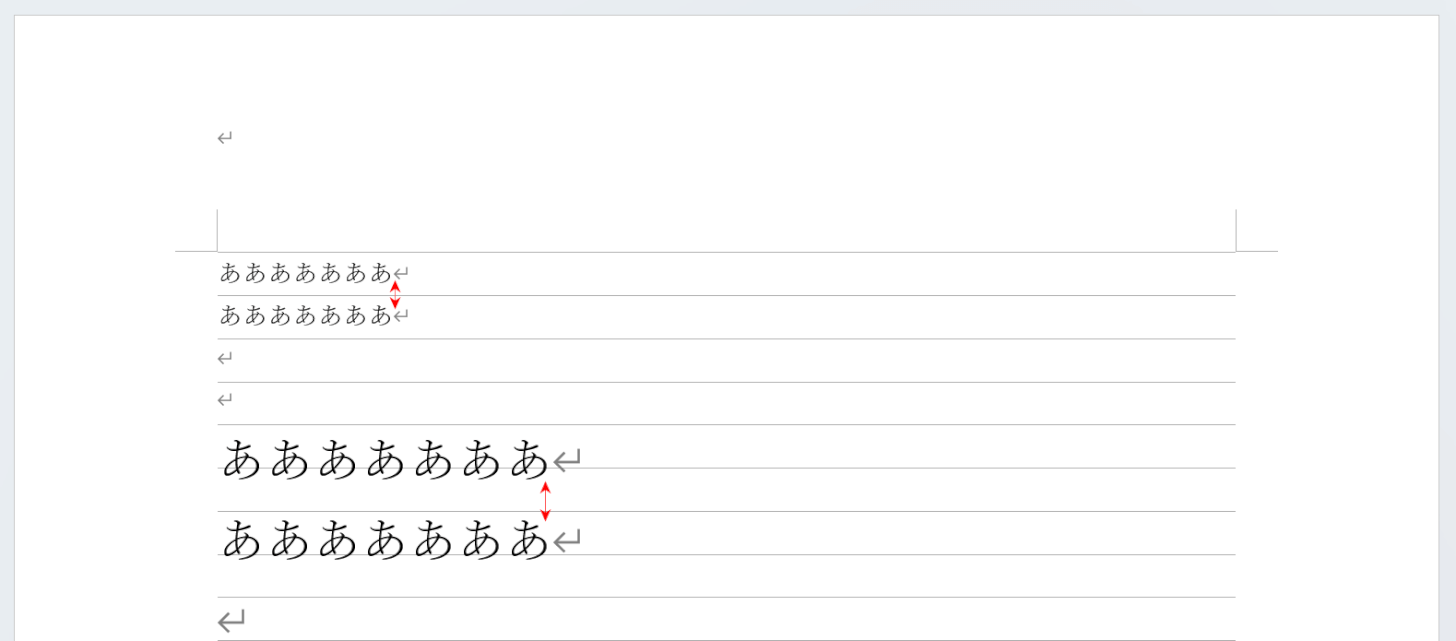
上記の画像は、上が行間が最小値12ptで文字サイズを10.5pt、下が行間が最小値12ptで文字サイズを20ptにした場合の行間の広がりです。
最小値を12ptに設定していても、文字サイズを大きくすると行間も自動で広がっていることが分かります。
最小値と固定値の違い
最小値と似た行間の設定方法として「固定値」があります。
「最小値」の場合は、上記「行間の最小値とは?」セクションでご紹介したように文字サイズが大きくなると行間が自動で設定されますが、「固定値」の場合は、行間よりも文字サイズが大きいと文字が見切れます。
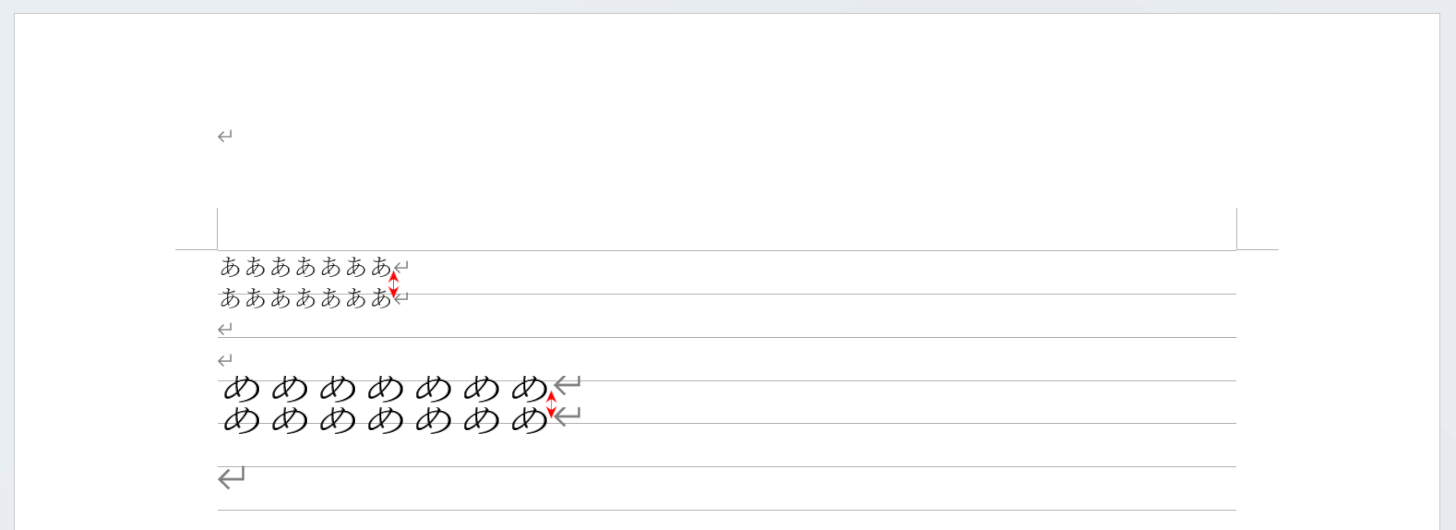
上記の画像は、行間設定を「固定値」にした際の行間の広がりの比較です。
「最小値」設定では、文字サイズに応じて行間が勝手に広がってしまいましたが、「固定値」設定では行間が広がっておらず、文字が見切れている事が分かります。
エクセルでは「固定値」の設定は可能です。固定値の設定方法は、以下の「テキストボックス内の最小値の行間設定」セクションでご紹介しています。
エクセルでの最小値の行間設定
エクセルで行間を設定する方法をご紹介します。
セル内の最小値の行間設定
セル内の最小値の行間設定はできません。
ただし、「セルの書式設定」から行間を狭くすることはできます。
以下の記事「エクセルのセル内の行間隔を狭くする(詰める)方法」セクションでご紹介しています。
テキストボックス内の最小値の行間設定
エクセルでは、最小値の行間設定はできませんが、テキストボックスを使うことで「固定値」であれば設定ができます。
固定値は最小値に似た行間の設定方法です。詳細は上記「最小値と固定値の違い」セクションでご紹介しています。
テキストボックス内の行間で固定値を設定する方法は、以下の記事「テキストボックスで折り返した行間を一括で広げる方法」セクションでご紹介しています。
